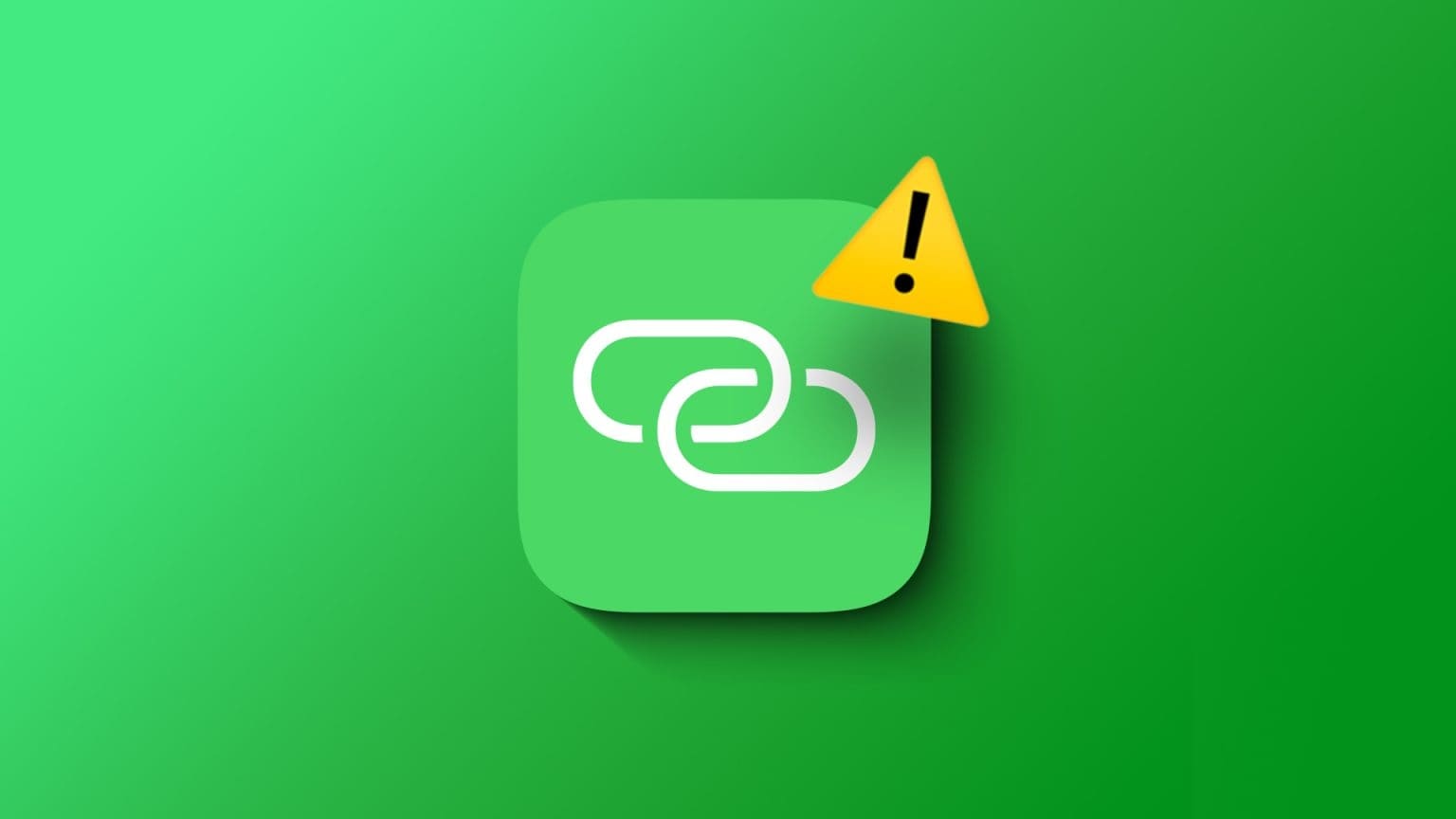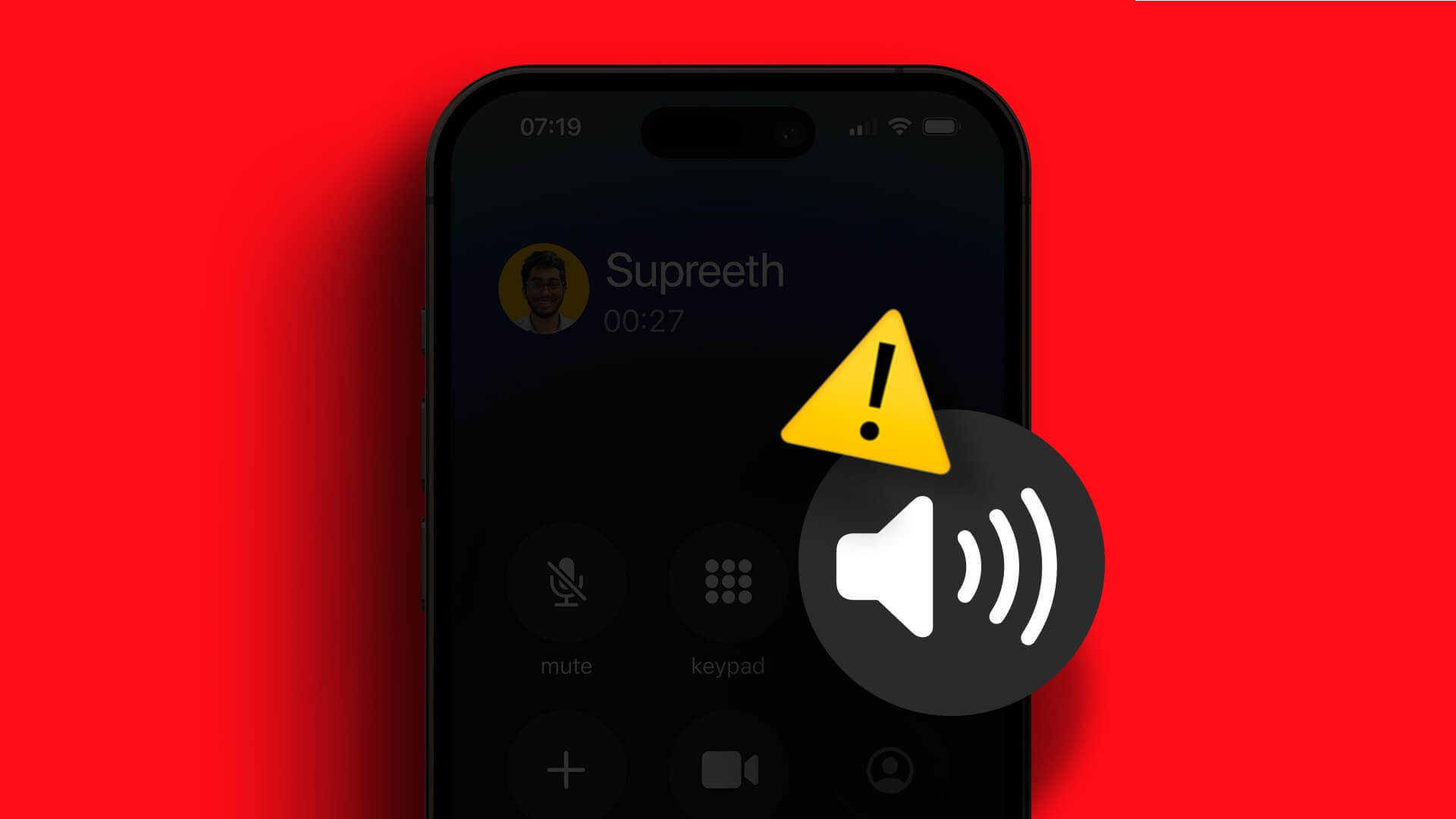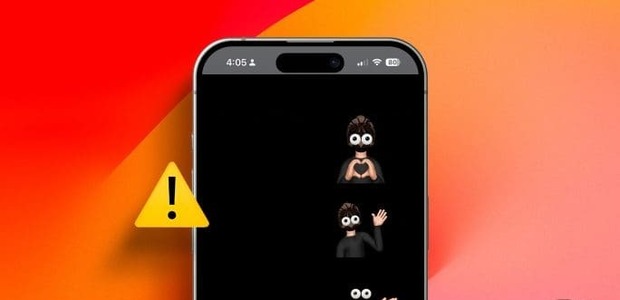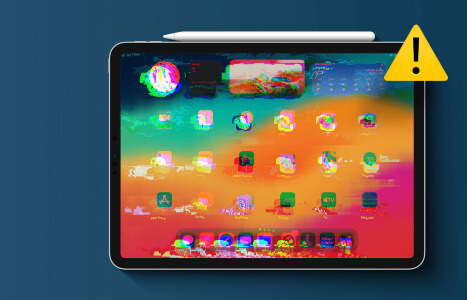Du kan dele kontaktinformasjonen din ved å bruke Airdrop Eller meldingsapper som WhatsApp og Telegram på iPhone. Men med utgivelsen av iOS 17 introduserte Apple NameDrop-funksjonen som gir en bedre og raskere måte å dele kontaktdetaljene dine med en iPhone i nærheten. Vi bruker en iPhone med iOS 17 offentlig beta.
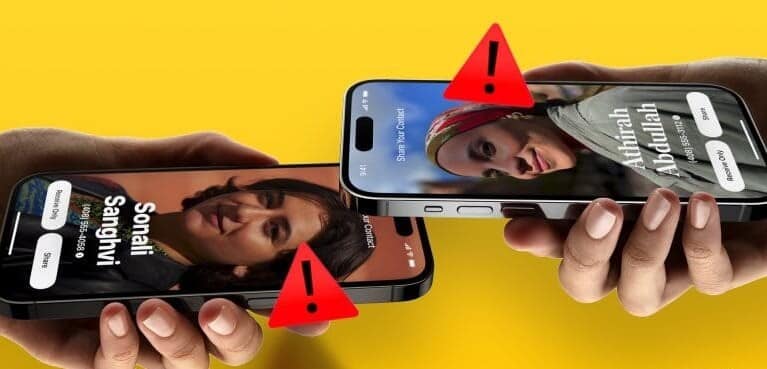
For å bruke denne funksjonen, bring iPhone nærmere vennens iPhone og se magien skje. Men hvis du har problemer med å bruke NameDrop, vil denne artikkelen dele noen praktiske løsninger for å fikse at NameDrop ikke fungerer på iPhone.
1. AKTIVER WI-FI, BLUETOOTH OG AIRDROP PÅ IPHONE
Den første grunnleggende løsningen hvis du ikke kan dele kontaktinformasjonen din via NameDrop er å sørge for at Wi-Fi, Bluetooth og AirDrop er aktivert på begge iPhones. NameDrop-funksjonen utvider omfanget av AirDrop og bygger på disse spesifikke trådløse tilkoblingsalternativene. Du kan sjekke dette i Innstillinger-appen eller Kontrollsenteret på iPhone.
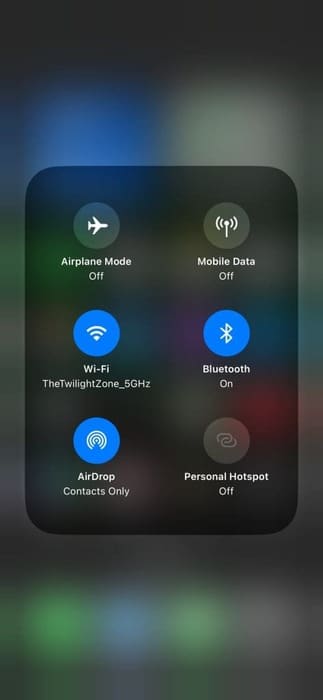

Se innlegget vårt hvis det er det AirDrop sitter fast på vent på Apple-enheten din.
2. Sjekk IPHONE-modellens kompatibilitet
NameDrop-funksjonen kommer med iOS 17. Så du må sjekke om iPhone-modellen din støtter denne programvareversjonen. Det samme gjelder for din venns iPhone-modell:
- iPhone Xs, iPhone Xs Max, iPhone XR
- iPhone SE (2. generasjon eller nyere)
- iPhone 11-serien
- iPhone 12-serien
- iPhone 13-serien
- iPhone 14-serien
3. Sjekk om kontakten din er blokkert
Hvis NameDrop fortsatt ikke fungerer på din iPhone, må du sjekke om du har blokkert kontakten din. I så fall vil du ikke kunne dele kontaktinformasjonen din ved å bruke NameDrop-funksjonen.
Trinn 1: åpen Innstillinger -app på iPhone.
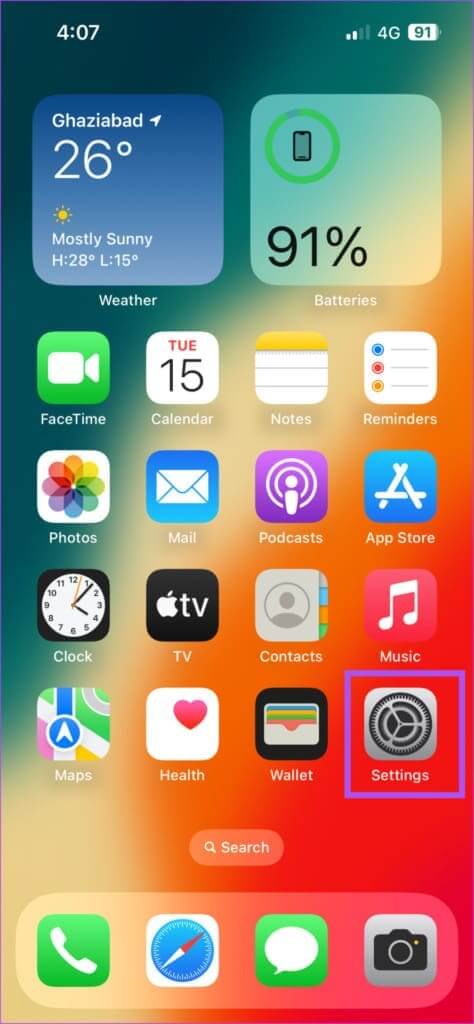
Trinn 2: Rull ned og trykk på telefonen.
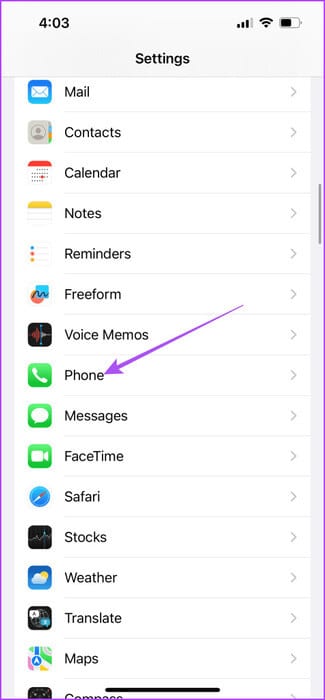
Steg 3: Rull ned og velg Blokkerte kontakter.
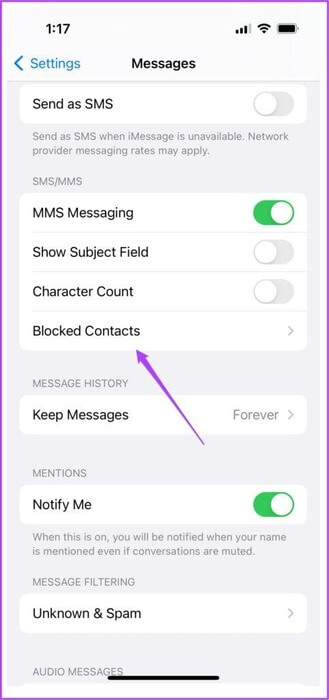
Trinn 4: Sjekk om kontakten din er på blokkeringslisten.
Trinn 5: For å oppheve blokkeringen av kontakten, trykk "Utgivelse" i øvre høyre hjørne.
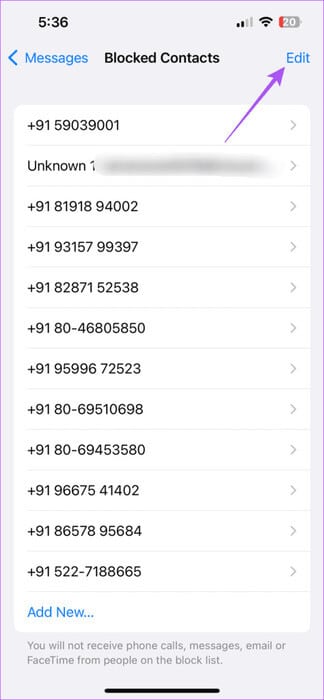
Steg 6: Klikk på Subtraksjonsikon ved siden av kontaktnummeret.
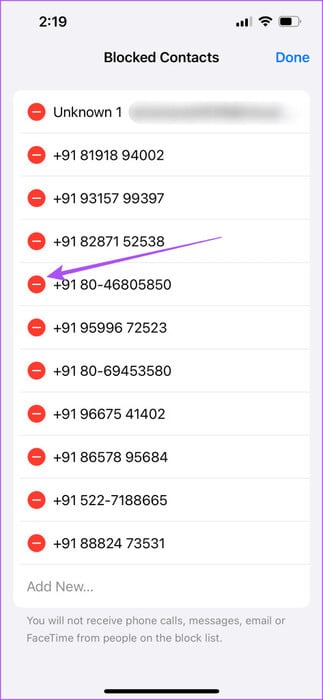
Trinn 7: Klikk på Avbryt forbudet på høyre side.
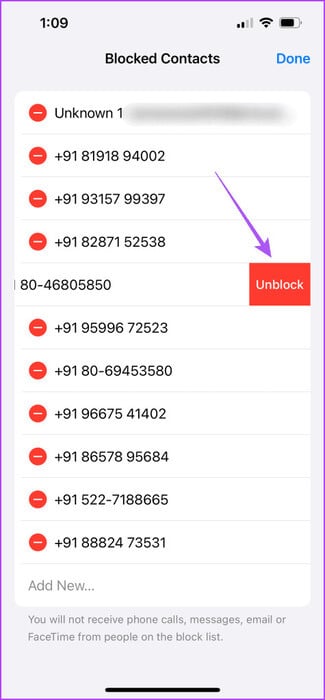
Trinn 8: Lukk Innstillinger Og sjekk om problemet er løst.
4. Tving omstart av iPhone
En annen grunnleggende løsning som fungerer i mange av disse situasjonene er å tvinge omstart av iPhone. Du kan følge trinnene i henhold til din iPhone-modell.
For iPhone SE (XNUMX. generasjon og nyere): Trykk lenge på sideknappen.
For iPhone X og nyere: Trykk lenge på strøm- og volumknappene samtidig.
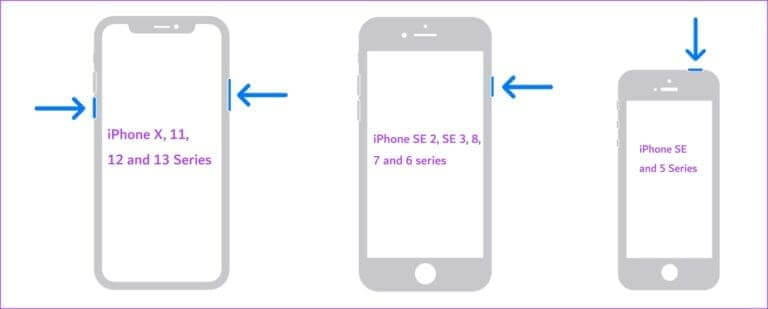
5. Tilbakestill nettverksinnstillinger
Dette vil tilbakestille de trådløse nettverkspreferansene på iPhone. NameDrop er avhengig av Wi-Fi, Bluetooth og AirDrop, og du kan prøve å tilbakestille nettverksinnstillingene til iPhone.
Trinn 1: Åpne en app Innstillinger på iPhone.
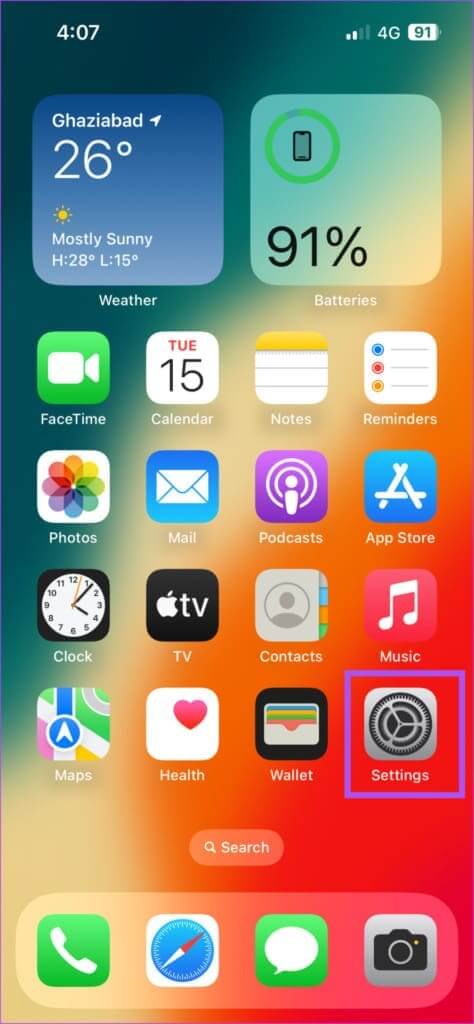
Trinn 2: Rull ned og trykk på generell.
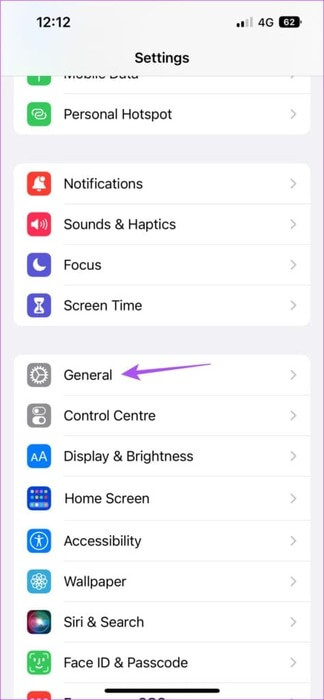
Steg 3: Rull ned til bunnen og trykk Overfør eller tilbakestill iPhone.
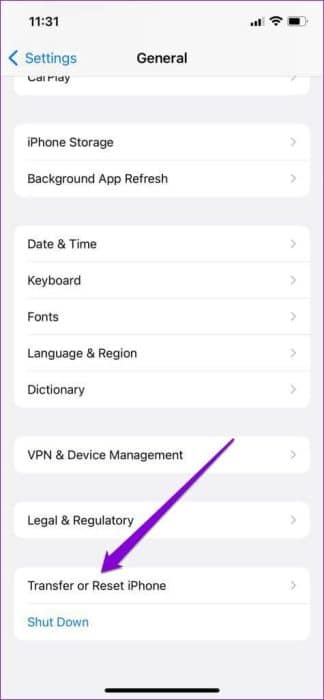
Trinn 4: Klikk på Nullstille Nedenfor for å komme i gang.
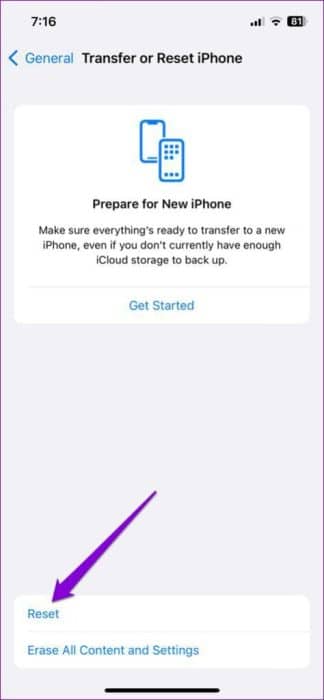
Trinn 5: Lokaliser Tilbakestill nettverksinnstillinger.

Steg 6: Tast inn iPhone-passord din for autentisering.
Trinn 7: Klikk på Tilbakestill nettverksinnstillinger igjen for å bekrefte.
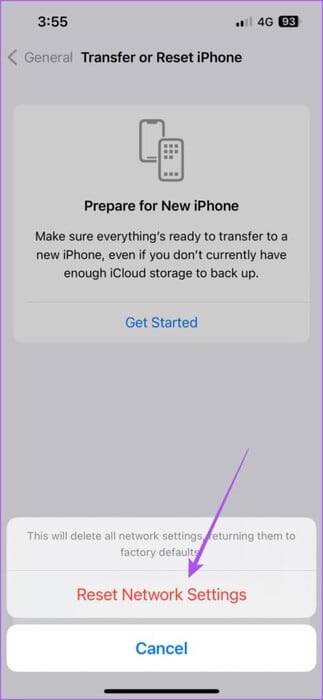
Trinn 8: Sjekk deretter om problemet er løst.
6. iOS-oppdatering
Hvis ingen av løsningene fungerer, er den siste løsningen vi anbefaler å oppdatere iOS-versjonen på din iPhone-modell. Hvis du bruker den offentlige betaversjonen av iOS 17, foreslår vi at du ser etter programvareoppdateringen, da slike problemer er svært vanlige under offentlige betautgivelser.
Trinn 1: åpen Innstillinger -app på iPhone.
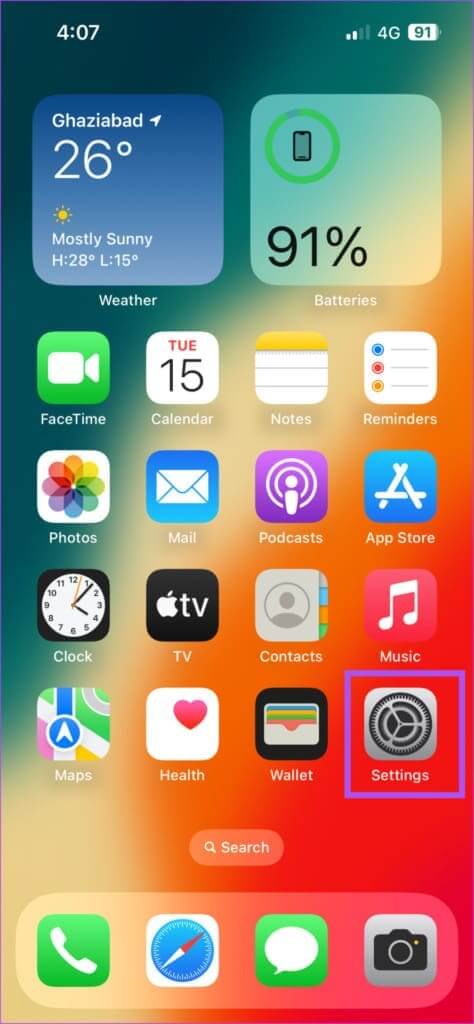
Trinn 2: Rull ned og trykk på generell.
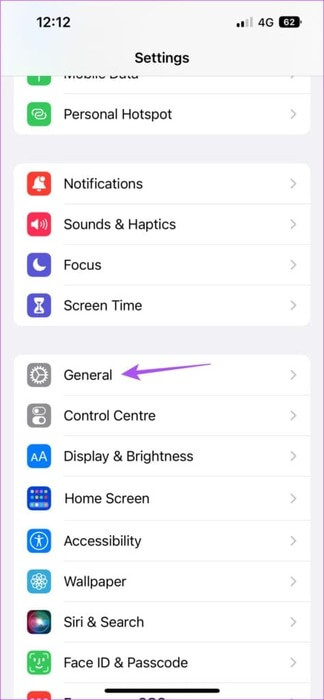
Steg 3: Lokaliser oppgradere programvare.
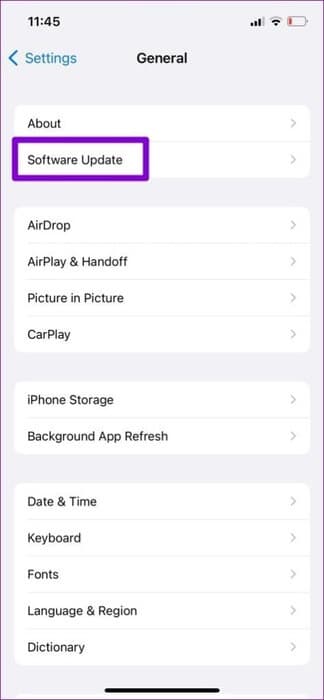
Trinn 4: Hvis tilgjengelig å oppdatere, Last ned og installer den.
Trinn 5: Etter at du har installert oppdateringen, sjekk om problemet er løst.
Hvis du er på den offentlige betaen, foreslår vi at du nedgraderer til den stabile versjonen. Bare klikk på Betaoppdateringer og velg Stopp.
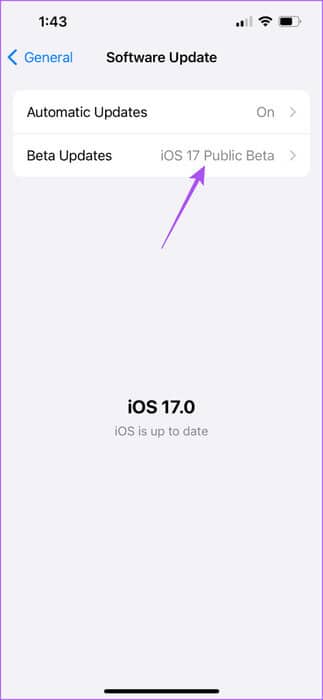
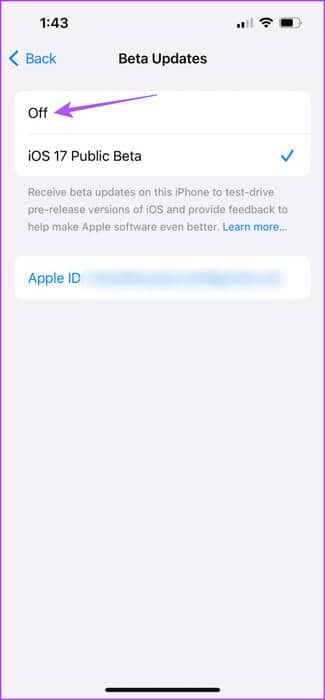
BRUK NAMEDROP PÅ IPHONE
Disse løsningene bør hjelpe hvis NameDrop ikke fungerer på din iPhone. Når du bruker NameDrop kan du velge hvilke kontaktdetaljer du vil dele. Du kan også lese innlegget vårt for å vite det Hvordan dele PDF-filer fra iPhone.